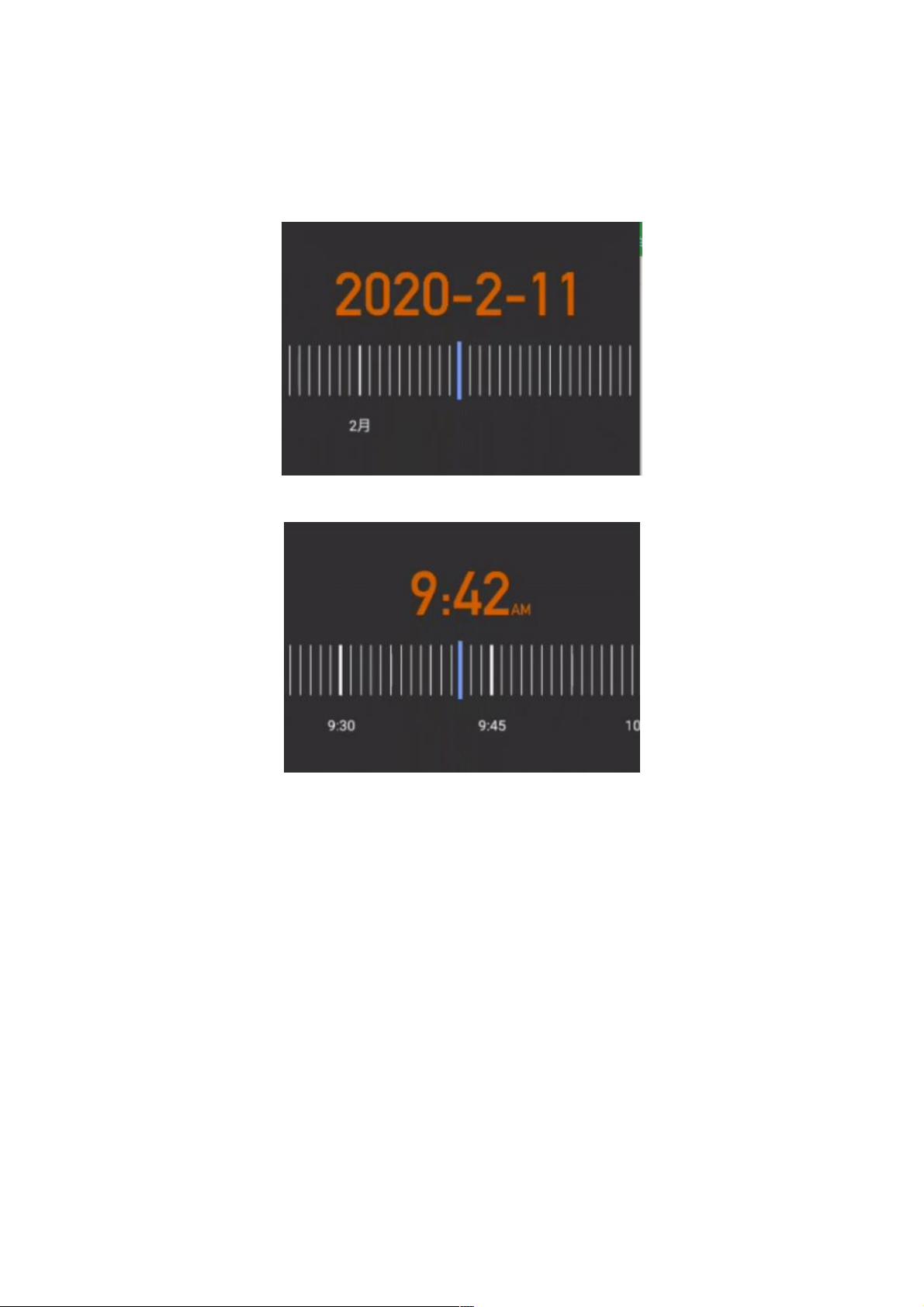自定义RecyclerView:实现可变刻度的水平刻度尺
134 浏览量
更新于2024-09-03
收藏 74KB PDF 举报
"这篇文章主要讲解如何在Android平台上利用RecyclerView自定义一个可以显示不固定刻度的刻度尺,包括不均匀刻度和等比例刻度的效果,并实现了RecyclerView滑动时居中条目的监听以及去除边缘阴影的功能。"
在Android开发中,RecyclerView是一个强大的组件,用于展示可滚动的列表或网格数据。为了实现一个不固定刻度的刻度尺,我们需要对RecyclerView进行自定义。这里我们创建了一个名为`CenterRecyclerView`的子类,它继承自RecyclerView。这个自定义组件的主要目标是展示不同大小的水平刻度,可以适用于日期、分类等场景。
首先,我们要定义一些关键变量,如最大滑动速度(MAXIMUM_FLING_VELOCITY),用于绘制中轴线的Paint对象(mCenterLinePaint),上下文(context),布局管理器(mLayoutManager),文本绘制的Paint对象(mTextPaint)和单位文本的Paint对象(mTextUnitPaint)。还需要记录RecyclerView的宽度(mWidth)、高度(mHeight)、中轴线的起始和结束Y坐标(mLineStartY和mLineEndY)以及文本的起始Y坐标(mTextStartY)。
在构造函数中,我们初始化这些变量,并调用了RecyclerView的父类构造函数。此外,我们还需要一个自定义的布局管理器,这里可能创建了一个名为`CenterLayoutManager`的类,以控制刻度尺的布局方式,确保可以处理不均匀的刻度。
要实现不均匀刻度的效果,我们需要在适配器(Adapter)中根据数据动态计算每个刻度的大小。适配器的`onCreateViewHolder`方法会创建并返回一个用于显示刻度的ViewHolder,而`onBindViewHolder`方法则将数据绑定到ViewHolder的视图上。适配器中的数据模型应该包含刻度值和对应的宽度信息。
接着,我们覆盖RecyclerView的一些方法,例如`onMeasure`和`onLayout`,以自定义测量和布局过程。在`onDraw`方法中,我们绘制刻度尺的背景、中轴线、刻度值和单位文本。通过`drawText`方法,我们可以控制文字的位置和样式,实现不同的刻度效果。
为了实现标准刻度尺效果,我们可能需要设定每个刻度之间的固定间距,这可以通过在`CenterLayoutManager`中调整计算逻辑来实现。同时,如果想要监听RecyclerView滑动时居中条目的事件,可以重写`onScrollStateChanged`方法,当状态改变时,检查当前可视项是否居中,并作出相应的处理。
最后,去除边缘阴影通常是通过修改RecyclerView的默认样式或者自定义背景实现的。可以在XML布局文件中设置`android:clipToPadding="false"`和`android:overScrollMode="never"`以防止内边距裁剪和过度滚动效果,从而去掉边缘阴影。
这个自定义的`CenterRecyclerView`组件提供了一种灵活的方式来创建可自定义的刻度尺,适应各种需求,无论是不均匀分布的刻度还是标准的等比例刻度。通过自定义布局管理器和适配器,开发者可以根据实际数据轻松地调整刻度尺的显示效果。
点击了解资源详情
2015-12-24 上传
2016-06-05 上传
2024-10-04 上传
2019-08-13 上传
110 浏览量
weixin_38714910
- 粉丝: 4
- 资源: 921
最新资源
- 25175员工工资管理系统 2.0 build20111230
- DragonFace_V2_2_3_20150122.rar
- docker-compose-pi-hole:我的pihole docker-compose设置
- AE音频可视化43.zipae轨道音频可视化模板文件,专门用于制作二次元音乐播放视频 视频剪辑必备 压缩文件解压即可,winal
- online-Question-Answer_Django
- f793gp.zip 夜间节能上网,畅通应用工程,实际上很好用,呱呱叫
- 自动开关机系统原理图及PCB
- GC jQuery UI theme switcher:jQuery插件提供了一个jQuery UI对话框来更改UI主题CSS-开源
- ahmedabadexplorer:适用于Ahmedabad人民的完整城市指南应用程序
- javastream源码-kafka_spark_gazebo:简单的Java源代码,用于在Gazebo/ROS实现之上运行ApacheKaf
- 网奇cms网站管理系统 5.7
- marlene353.github.io
- 公司股东合作协议.zip
- PDF Logo Remover 1.0.rar
- matlab路由协议源码-wagtailcodeblock:带有实时PrismJS语法突出显示的WagtailCMS的StreamField代
- 基于python开发的贸易数据查询软件v1.0下载